Jika Anda adalah pengguna Windows 10 biasa maka Anda mungkin telah menemukan layanan Telemetri Kompatibilitas Microsoft di Task Manager. Banyak pengguna mengeluh tentang masalah Penggunaan Cakram Tinggi Kompatibilitas Microsoft dan komputer Anda akan menjadi lamban dan lambat. Tapi, apa sebenarnya itu Telemetri Kompatibilitas Microsoft dan Cara Nonaktifkan Telemetri Kompatibilitas Microsoft di PC atau komputer Windows 1078.1 / 8/7 Anda.
Banyak pengguna tidak mengetahui layanan ini yang berjalan di latar belakang untuk layanan pengembangan Microsoft. Jika Anda membuka Pengelola Tugas dan menelusuri daftar proses Latar Belakang, Anda akan dapat menemukan layanan latar belakang yang disebut "Telemetri Kompatibilitas Microsoft" yang berjalan di latar belakang.

Jika Anda tidak mengetahui apa itu layanan Telemetri Kompatibilitas Microsoft dan bagaimana layanan itu mengirim data Anda ke Microsoft, silakan baca terus.
Isi [ tampilkan ]
Apa itu Telemetri Kompatibilitas Microsoft?
Secara sederhana, Telemetry Kompatibilitas Microsoft berjalan di latar belakang dan mengumpulkan data mengenai Komputer Anda dan penggunaannya dan mengirimkannya ke tim Pengembangan Microsoft. Data yang dikumpulkan oleh layanan ini hanya digunakan untuk tujuan pengembangan dan bukan data pribadi Anda.
Microsoft telah secara resmi mengkonfirmasi bahwa ia hanya mengumpulkan data tentang mesin Anda untuk mengembangkan fitur-fitur baru dan juga memperbaiki bug yang ada. Banyak orang berpikir layanan ini menyalahgunakan data pribadi Anda dengan mengirimkannya ke Microsoft. Jika Anda salah satu di antara mereka yang khawatir tentang data yang dikirim ke Microsoft untuk tujuan pengembangan, maka Anda dapat dengan mudah Nonaktifkan Telemetri Kompatibilitas Microsoft dan Perbaiki Penggunaan Disk Tinggi Telemetri Kompatibilitas Microsoft di Task Manager.
Layanan ini bekerja di latar belakang dan mengirim data setiap 30 Menit. Jika data harus dikirim ke tim Microsoft maka harus ada Koneksi Internet aktif. Microsoft Compatibility Telemetry menggunakan internet dan juga sumber daya komputer untuk menganalisis dan mengumpulkan data. Dengan cara ini, mungkin mengkonsumsi beberapa sumber daya yang terbatas, seperti Internet (Terutama, Jika Anda menggunakan Koneksi Internet Terukur)
Apa Jenis Data yang Dikumpulkan oleh Telemetri Kompatibilitas Microsoft?
Jika Anda sangat khawatir tentang data yang dikumpulkan oleh layanan ini maka lihat data yang dikumpulkan oleh Telemetri Kompatibilitas Microsoft.
- Segala sesuatu yang Anda bicarakan dan akses melalui Cortana akan ditranskrip ke teks biasa dan dikirim ke tim Pengembangan Microsoft
- Mengirim 35MB data pertama dari Webcam Anda
- Setiap teks yang diketik dari Keyboard Anda
- Setiap detail tentang perangkat keras dan perangkat lunak berbeda yang Anda gunakan
- Detail tentang Pengemudi
- Kirim data dengan interval 30 Menit
Jenis data apa yang tidak dikumpulkannya?
- Wallpaper Desktop Anda
- Info File Pribadi
- Sejarah pencarian
- Riwayat Penjelajahan Microsoft Edge
- Lokasi
Salah satu alasan utama mengapa Microsoft menyertakan Microsoft Compatibility Telemetry di setiap versi Windows adalah untuk mengumpulkan data untuk perbaikan OS. Data yang sedang dikirim oleh layanan ini akan membantu Microsoft untuk mengembangkan fitur-fitur baru dan juga memperbaiki bug.
Nonaktifkan Telemetri Kompatibilitas Microsoft
Jika Anda menghadapi masalah dengan layanan seperti Konsumsi Internet Tinggi, Penggunaan Disk Tinggi, dan penggunaan Sumber Daya maka Anda dapat mengikuti metode yang disebutkan di bawah ini untuk menyingkirkan Telemetri Kompatibilitas Microsoft.
Nonaktifkan Telemetri Kompatibilitas Microsoft Menggunakan CMD
Langkah 1: Tekan tombol Windows + R untuk meluncurkan Run interface
Langkah 2: Ketik "cmd" di kotak dialog run dan tekan Enter. Ini akan membuka jendela CMD atau Command Prompt
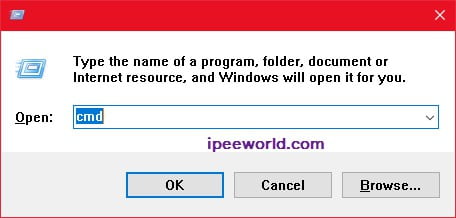
Langkah 3: Salin perintah yang diberikan di bawah ini dan tempel di jendela command prompt
sc delete DiagTrack sc delete dmwappushservice echo "">
C: \\ ProgramData \\ Microsoft \\ Diagnosis \\ ETLLogs \\ AutoLogger \\ AutoLogger-Diagtrack-Listener.etl menambahkan
"HKLM \\ SOFTWARE \\ Kebijakan \\ Microsoft \\ \ Windows \\ DataCollection ”/ v AllowTelemetry / t REG_DWORD / d 0 / f
C: \\ ProgramData \\ Microsoft \\ Diagnosis \\ ETLLogs \\ AutoLogger \\ AutoLogger-Diagtrack-Listener.etl menambahkan
"HKLM \\ SOFTWARE \\ Kebijakan \\ Microsoft \\ \ Windows \\ DataCollection ”/ v AllowTelemetry / t REG_DWORD / d 0 / f

Langkah 4: Tekan Enter dan Anda semua baik-baik saja. Anda telah berhasil menonaktifkan Nonaktifkan Microsoft Compatibility Telemetry di Windows
Nonaktifkan Telemetri Kompatibilitas Microsoft menggunakan Aplikasi Layanan
- Buka Pencarian dan ketik "Layanan"
- Buka Aplikasi yang disebut "Layanan" dari daftar yang muncul.
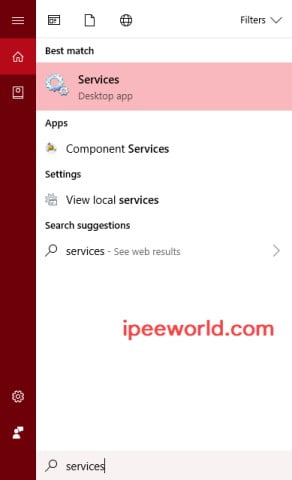
- Navigasi dan temukan "Layanan Pelacakan Diagnostik" dari halaman Layanan
- Klik kanan dan pilih Properties
- Tandai tipe Startup sebagai "Disabled"
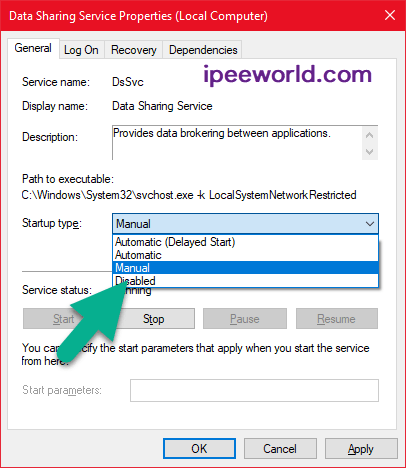
- Itu saja kami telah menonaktifkan Layanan Pelacakan yang mengirim data ke Microsoft.
Coba gunakan Shareit untuk PC dan Xender untuk PC untuk langsung berbagi file antara komputer dan perangkat Smartphone Anda menggunakan WiFi.
Nonaktifkan Telemetri Kompatibilitas Microsoft dengan Editor Registri
- Klik Windows Key + R untuk meluncurkan Microsoft Run
- Ketikkan regedit dan tekan Enter
- Ini akan meluncurkan Editor Registri sistem Windows
- Arahkan ke subdirektori
HKEY_LOCAL_MACHINE \ SOFTWARE \ Policies \ Microsoft \ Windows \ Pengumpulan Data
- Klik kanan dan Klik pada Baru. Sekarang, buat DWORD dari 32-bit. Beri nama sebagai Izinkan Telemetri dan nilainya sebagai 0.
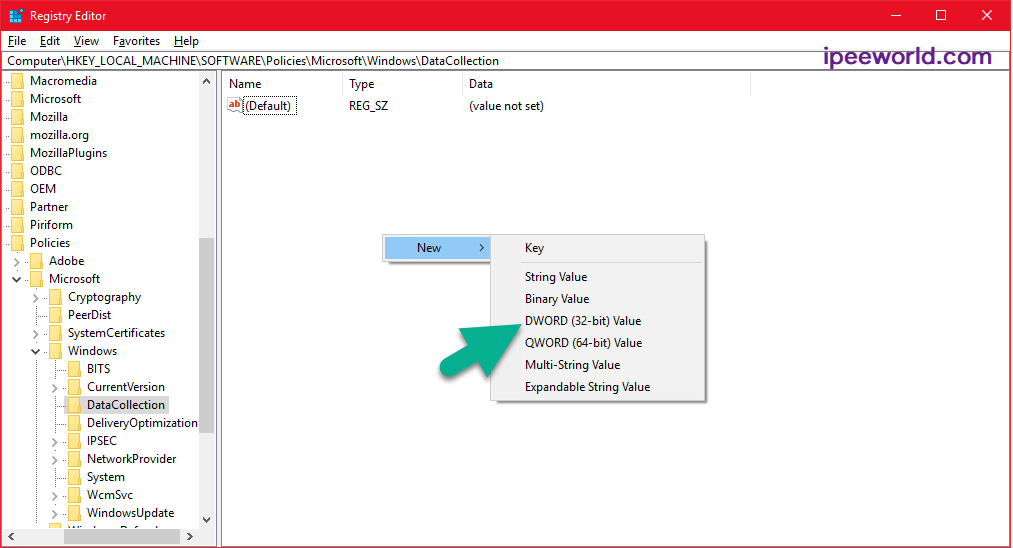
- Klik OK
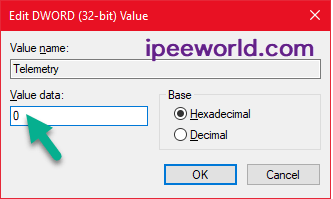
- Buka bilah pencarian dan ketikkan Layanan untuk meluncurkan aplikasi Layanan
- Dari bagian Layanan, temukan “Pengalaman Pengguna yang Terhubung dan Layanan Telemetri”
- Klik kanan dan pilih Properties
- Setel jenis startup ke Dinonaktifkan
Sekarang, kami telah menonaktifkan layanan Telemetri Kompatibilitas Microsoft untuk memperbaiki penggunaan disk yang tinggi dan membatasi pengiriman data ke Microsoft.
Perbaiki Telemetry Kompatibilitas Microsoft dengan compattelrunner.exe
Dalam metode ini, kita akan menghapus file dari folder system32, yang akan menghentikan layanan Telemetri Kompatibilitas Microsoft
Langkah 1: Pastikan Anda masuk ke komputer sebagai Administrator yang memiliki hak penuh atas komputer
Langkah 2: Luncurkan Windows Run dengan menekan Windows Key + Run. Dan rekatkan alamat direktori yang diberikan di bawah ini ke dalamnya dan tekan Enter. Atau Anda dapat langsung mengikuti ke direktori yang diberikan di bawah ini di Windows File Explorer
C: \ Windows / System32
Sekarang, kami telah membuka folder System32 yang berisi semua file dan folder penting agar windows dapat berfungsi. Jika Anda menghapus file yang salah, maka itu akan membuat Windows rusak. Jadi berhati-hatilah.
Langkah 3: Di folder, cari file bernama CompatTelRunner.
Langkah 4: Klik kanan pada file yang dipilih dan klik Properties
Langkah 5: Buka tab Pemilik di kotak dialog Properti
Langkah 6: Klik tombol Edit dan pilih Administrator dari tab Edit dan tekan Oke untuk menyimpan perubahan.
Langkah 7: Sekali lagi klik kanan pada properti pilih file.
Langkah 8: Beralih ke tab Opsi lanjutan
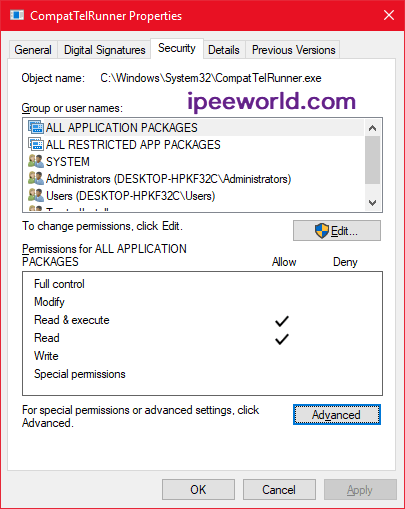
Langkah 9: Cukup aktifkan izin untuk pengguna yang baru ditambahkan sebagai administrator.
Langkah 10: Sekarang, cari kembali file CompatTelRunner, coba hapus file tersebut. Jika pengaturan kepemilikan disebutkan dengan benar maka file akan dihapus tanpa sembulan. Jika Anda mendapat peringatan, cukup klik OK.
Langkah 11: Anda bisa menggeser menghapus file atau menghapusnya dari Recycle bin nanti.
Kami telah berhasil menghapus Telemetri Kompatibilitas Microsoft dari komputer / laptop Windows kami. masalah penggunaan disk tinggi telemetri kompatibilitas microsoft akan segera diperbaiki.
Kata-kata terakhir
Microsoft Compatibility Telemetry adalah layanan sederhana yang berjalan di latar belakang. Layanan ini hanya mengumpulkan beberapa data dari komputer / laptop Anda berdasarkan penggunaan Anda mengirim data ini ke tim Microsoft untuk pengembangan dan perbaikan bug. Banyak internet serta penggunaan Disk, dll dikonsumsi oleh proses ini di latar belakang. Jadi, untuk mengurangi Penggunaan Disk dan konsumsi Internet oleh Microsoft Compatibility Telemetry. kita dapat menghapus atau menghapusnya sepenuhnya dari Komputer kita. Kami telah menyebutkan banyak metode kerja untuk menghapus Microsoft Compatibility Telemetry dari PC Windows kami. Ikuti langkah-langkah ini dan Anda tidak akan lagi menghadapi kesalahan Penggunaan Disk Tinggi. Jika Anda menghadapi kesalahan apa pun, pastikan untuk berkomentar di bawah ini dan saya akan mencoba membalas semuanya.